¿Y si alguien está espiando todo lo que haces con el móvil? Ya vimos que es posible hackear un móvil Android si se cumplen ciertas condiciones, y en la mayoría de los casos no hay un indicio clave que puedas usar para determinar si están espiando tu móvil o no.
Si sospechas que alguien puede haber manipulado tu smartphone para que te espíe, aquí encontrarás cómo descubrir si tu móvil te está espiando, así como qué medidas puedes tomar para evitarlo.
Activa Google Play Protect

Uno de los primeros pasos que usan las aplicaciones que se usan para espiar es pedirte que desactives cualquier tipo de protección que tengas en el móvil. En Android, esto generalmente es sinónimo de Google Play Protect, la protección preinstalada en la mayoría de móviles Android.
El motivo es sencillo: Google Play Protect detecta muchas de estas aplicaciones como maliciosas, de modo que evita que funcionen y en algunos casos las puede desinstalar por sí mismo. Si sospechas que tu móvil puede haber sido manipulado, nunca está de más comprobar que Google Play Protect está activado.
Para hacerlo, abre el menú lateral de Google Play y elige Play Protect. Si está desactivado aparece un icono de color rojo avisándote. Toca en él y marca Buscar amenazas de seguridad en dispositivo para activar Google Play Protect.
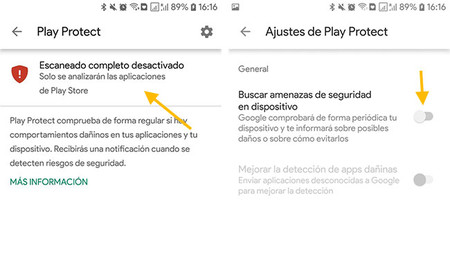
Si Play Protect estaba desactivado, lo mejor es que vuelvas a la pantalla anterior y fuerces un análisis de las aplicaciones instaladas, para detectar una posible aplicación espía. Para ello, toca en el botón de reanudar el análisis.

A continuación pueden pasar dos cosas: que Play Protect diga que está todo correcto, o que detecte la aplicación dañina y te pida que la desinstales. Si es tu caso, sigue leyendo para ver qué otras medidas puedes tomar.
Revisa las aplicaciones instaladas

Estamos hablando aquí de espionaje "de andar por casa", y ese generalmente sucede mediante técnicas de phising para engañar al usuario y que instale una aplicación maliciosa, o cuando el espía tiene acceso físico al terminal para hacer la instalación. Por ejemplo, tu novio o novia en un descuido.
En la mayoría de los casos no estamos ante un hacker tecleando comandos a toda velocidad en un terminal hasta exclamar ¡Eureka! y tener acceso al terminal, sino algo bastante más mundano: una app. Una app que, como cualquier otra, puede ser localizada y desinstalada. Pero hace falta tener buen ojo.
Los desarrolladores de este tipo de aplicaciones saben que si la aplicación se llamara Total Spy Monitor o Hacking Control Panel el usuario las podría descubrir en un descuido, de modo que camuflan sus nombre e iconos para que parezcan aburridos iconos de sistema, como "Sync Services" o "System Service". Tu trabajo es fijarte bien para encontrar apps que no son lo que parecen.
En los ajustes de Android, ve al apartado Aplicaciones y espera a que termine de cargar la lista. El funcionamiento de esta lista puede cambiar de una capa de Android a otra, pero lo más importante es que no se muestren las aplicaciones del sistema (que, por otro lado, es el comportamiento estándar).

Ahora viene la parte complicada: revisar la lista. Te recomiendo que vayas una a una, revisando que conoces todas las aplicaciones en la lista y que las has instalado tú por iniciativa propia. Las aplicaciones espía generalmente se esconden en nombres aburridos y genéricos, y que normalmente se quedan en inglés.
Ahora bien, en la lista también aparecen aplicaciones del sistema que han sido actualizadas, así que la revisión puede tener su cosa. En caso de duda, toca en una app para ver su información. Las apps del sistema no se pueden desinstalar (solo sus actualizaciones), mientras que las apps que fingen ser del sistema, sí.
 App de Ajustes real (izquierda) y app de Ajustes que finge ser real (derecha)
App de Ajustes real (izquierda) y app de Ajustes que finge ser real (derecha)
Tan importante es encontrar a estos farsantes como desinstalar cualquier otra aplicación que haya aparecido de la nada. Las aplicaciones cambian y a veces reciben rediseños o incluso un nuevo nombre, pero nunca está de más que hagas algunas comprobaciones.
Una cosa sencilla que puedes comprobar es desde dónde se ha instalado una aplicación, si ha sido desde Google Play o desde su APK. Ya que las aplicaciones que espían no están permitidas en Google Play, generalmente estarán instaladas desde fuera de la tienda. Para verlo, toca en su nombre en la lista de aplicaciones y busca Detalles de la aplicación, en la información.

Generalmente este método te servirá para destapar la mayoría de aplicaciones espía de las que hablábamos en nuestro artículo. Hace falta prestar atención para distinguir lo normal de lo que no lo es, pero no es especialmente complicado.
Comprueba las apps que más batería usan
Espiar todo el día al usuario es un trabajo duro que gasta la batería, especialmente aquellas apps que toman fotos o vídeos del usuario o registran su posición mediante el GPS. Aunque seguramente tengan sus propios mecanismos para minimizar su impacto y que no sea muy obvio, es un indicativo que te puede indicar que algo anda mal.
Para ello, ve a los ajustes y entra en Uso de batería. La ubicación de este menú cambia bastante de un móvil a otro, así que te recomiendo que uses el buscador. En Android puro, por ejemplo, es un menú contextual dentro del apartado Batería.

Aquí una vez más debes usar el ojo crítico para encontrar qué escapa de lo normal. Ten en cuenta que las aplicaciones maliciosas con frecuencia disfrazan su nombre e icono, así que solo porque ponga "Sistema Android", no lo creas porque sí. Toca en la app para ver si es quien dice ser. Lo sabrás pues las apps del sistema no se pueden desinstalar.
Mira qué apps usan más datos
Además de gastar la batería, espiar lo que haces constantemente también requiere de un uso considerable de datos, especialmente si está haciendo fotos con la cámara del móvil sin tu permiso o recibiendo los archivos que tienes en la galería.
Para comprobarlo, ve a los ajustes de Android y entra en Uso de datos, generalmente escondido dentro del apartado de Conexiones y red. Revisa las apps que más datos usan en busca de algún sospechoso que no conozcas.

Si la aplicación espía es suficientemente lista, probablemente espere a tener conexión Wi-Fi para sincronizar los datos y así no levantar sospechas. Mientras que algunos móviles te permiten ver el uso de datos incluyendo las conexiones Wi-Fi, en otros no existe la opción.
Revisa los mensajes sospechosos
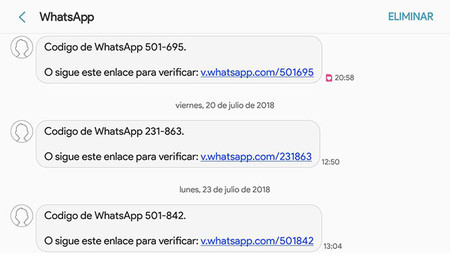
Si recibes mensajes por SMS o mail sobre códigos de verificación o solicitudes de nueva contraseña, es un buen motivo para sospechar. Es posible que alguien tenga tus credenciales para acceder a algunos servicios, pero el sistema "se chive" enviandote un correo o pidiéndote que introduzcas un código de verificación.
La mayoría de cuentas importantes como las de Google, Facebook o Twitter te avisan por correo cuando hay un intento de inicio de sesión sospechoso. Aunque podría ser que sea alguien despistado que ha escrito mal su número de teléfono, e-mail o cuenta, también es posible que sea alguien intentando suplantar tu identidad, especialmente si te pasa con frecuencia.
Qué hacer si están espiando tu móvil

Vale, has descubierto que están espiando tu móvil, ¿ahora qué? Lo primero de todo, recuerda que espiar un móvil es ilegal, y por tanto puedes interponer una denuncia ante la policía. Si es lo que tienes pensado hacer, lo mejor es que apagues el móvil tal y cual y lo lleves a la comisaría como "prueba".
Si prefieres prescindir de papeleos o sospechas que el espía puede estar a miles de kilómetros de ti y la denuncia no va a servir de mucho, lo mejor es que asegures el terreno antes de seguir usando tu móvil.
Antes de nada, reinicia el móvil en modo seguro. Esto deshabilita todas las aplicaciones de terceros y casi con seguridad que evitará que el espionaje vaya a más. La excepción sería si la herramienta ha obtenido acceso root y modificado el sistema desde dentro, aunque esto no es lo común. Puedes comprobar si tu móvil está rooteado con apps como Root Checker.
 El modo seguro evita la carga de apps de teceros, incluyendo las que espían
El modo seguro evita la carga de apps de teceros, incluyendo las que espían
La idea es usar el modo seguro para evitar que se te siga espiando y poder desinstalar las aplicaciones implicadas. Si no estás seguro, siempre puedes restaurar de fábrica el móvil para asegurarte de que no queda ningún rastro.
Después es el momento de cambiar las contraseñas de todas las cuentas que tienes configuradas en el móvil. La más importante es la cuenta de Google, pero podría haber también de Facebook, Skype, LinkedIn, Twitter y más. Especialmente importante son las credenciales de aplicaciones bancarias y apps como Paypal.
Para evitar situaciones similares en el futuro, lo mejor es que actives la verificación en dos pasos en todos los servicios que puedas, y a ser posible no mediante código SMS, sino con aplicaciones específicas o mediante avisos. De este modo, aunque alguien consiga tu contraseña, no podrá iniciar sesión en tus cuentas sin tu conocimiento.
Cuando lo tengas todo bajo control, es un buen momento para pensar cómo llegó el software espía a tu móvil, para evitar que vuelva a pasar. Básicamente se barajan dos posibilidades: que lo haya hecho alguien que tuvo acceso físico al móvil durante unos minutos, o que lo hayas hecho tú mismo sin querer creyendo que instalabas otra cosa. Esto segundo es algo más improbable, pues deberías haber otorgado varios permisos manualmente para que funcionara.
En Xataka Android | "Me salen anuncios en el móvil": posibles causas y como solucionarlo
En Xataka Android | Qué es el malware, qué tipos hay y qué puedes hacer si infecta tu móvil




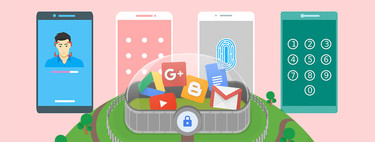



Ver 16 comentarios